Widget "Kombinationsdiagramm" (mit Thema versehbar)
Übersicht
Das Widget "Kombinationsdiagramm" ermöglicht es Ihnen, Datenreihen im Diagramm mit mehreren Markierungstypen wie Spalten, Linien, Bereich und Punkten darzustellen. Sie können mehrere Datensätze mithilfe verschiedener Visualisierungstypen überlagern, um die Mengen der Einheiten über mehrere Datenreihen hinweg zu vergleichen. Die Y-Achse stellt die Menge dar, und die X-Achse stellt die Kategorie dar. Die Anzeige von Daten unter Verwendung verschiedener Diagrammvisualisierungstypen vereinfacht die Lesbarkeit der verschiedenen Skalen für die Y-Achse.
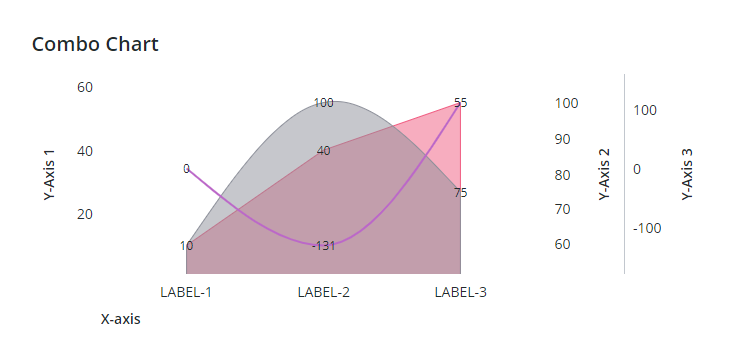
Nachfolgend sind einige der Hauptkonfigurationen, die für das Kombinationsdiagramm verfügbar sind, aufgeführt.
• Datenreihen mithilfe von Linien, Spalten, Bereichen und Punkten visualisieren
• Daten aus mehreren Quellen binden
• Stapelreihenfolge ZIndex für die Datenreihen konfigurieren.
• Statusformatierung anwenden, um das Diagramm basierend auf Werten zu formatieren
• Datenreihen gruppieren und stapeln
Optimale Vorgehensweisen
• Lassen Sie das Daten-Sampling aktiviert, um die Diagrammleistung zur Laufzeit zu verbessern. Das Deaktivieren des Daten-Samplings kann die Leistung beeinträchtigen, wenn im Diagramm Tausende von Datenpunkten aus mehreren Reihen angezeigt werden. Sie sollten das Sampling nur deaktivieren, wenn der Diagrammdatensatz klein ist.
Datenformat
Sie müssen eine Infotable mit Felddefinitionen erstellen, die die Datenstruktur für das Diagramm darstellen. Die Infotable muss eine Felddefinition für die Werte der X- und Y-Achse enthalten. Sie können mehrere Datenreihen hinzufügen, indem Sie zusätzliche Spalten mit Felddefinitionen für die Werte der Datenreihe hinzufügen. Jede Infotable-Zeile stellt eine Kategorie auf der X-Achse und die entsprechenden Werte der Y-Achse dar. Die folgende Tabelle enthält das Datenformat für die Infotable:
X-Achse | Wert der Y-Achse | Wert der Y-Achse N | |||
|---|---|---|---|---|---|
Felddefinition | x:{name: 'x', baseType: 'STRING'} | value1: {name: 'value1', baseType: 'NUMBER'} | value1:{name:'value2',baseType:'NUMBER'} | ||
Verwenden | Definiert die Werte der X-Achse. Die Daten müssen den Basistyp STRING, NUMBER oder DATETIME aufweisen. Jede Zeile wird als Kategorie auf der X-Achse angezeigt. Der definierte Name für diese Spalte ist die Option, die Sie für die XAaxisField-Widget-Eigenschaft auswählen sollten. | Definiert den Wert der Y-Achse und die Legendenbeschriftung für die Kategorie. | Definiert den Wert der Y-Achse und die Legendenbeschriftung für jede zusätzliche Datenreihe. | ||
Basistyp | STRING, NUMBER oder DATETIME
| NUMBER | NUMBER | ||
Zeilenbeispiel | x: 'Apple' – Wobei Apple der Kategoriename ist, der auf der X-Achse angezeigt wird | value1: 10 – Wert der Y-Achse für die Kategorie | value2: 30 – Wert der Y-Achse für die Datenreihe N. |
Die folgende Abbildung zeigt ein Beispiel für zurückgegebene Daten aus einer Infotable mit vier Felddefinitionen für die Y-Achse:
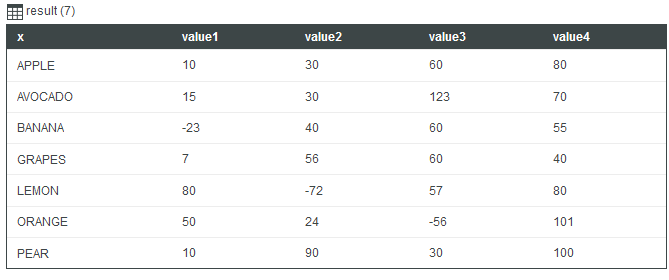
Widget-Eigenschaften
Die Eigenschaften des Widgets "Kombinationsdiagramm" sind unten aufgelistet.
Eigenschaftenname | Beschreibung | Basistyp | Standardwert | Bindung möglich? (J/N) | Lokalisierbar? (J/N) |
|---|---|---|---|---|---|
AlignBarsAtZero | Richtet die Balken aller Y-Achsen im Diagramm bei Null aus. | BOOLEAN | False | J | N |
AxisDisplayControl | Fügt der Diagrammsymbolleiste ein Konfigurationsmenü hinzu, mit dem Sie die Sichtbarkeit von Y-Achsen zur Laufzeit steuern können. | BOOLEAN | False | J | N |
ChartType | Legt den Standardtyp der Visualisierung fest, der zum Anzeigen der Datenreihen im Diagramm verwendet wird. Sie können diese Auswahl für jede Datenreihe mit der Eigenschaft SeriesNType manuell überschreiben. | STRING | Linie | N | N |
CustomClass | Gibt die benutzerdefinierte CSS-Klasse an, die auf dieses Widget angewendet werden soll. Sie können mehrere Klassen durch ein Leerzeichen getrennt eingeben. | STRING | N/A | J | N |
Data | Die Infotable-Datenquelle für das Diagramm. | Infotable | N/A | J | N |
DataFieldN | Gibt das Infotable-Feld an, das für die Datenreihe N verwendet werden soll. | Infotable | N/A | N | N |
DataLabelN | Die im Legendenbereich anzuzeigende Beschriftung für die Datenreihe N. | STRING | N/A | J | J |
DataPointSelection | Gibt den Datenpunkt an, der relativ zur Zeigerposition ausgewählt werden soll. Sie können die Eigenschaft so einstellen, dass der nächstgelegene Datenpunkt auf der vertikalen Achse, der horizontalen Achse oder beiden Achsen ausgewählt wird. Optionen: • Keine • Zeigerposition • Am nächsten - horizontal • Am nächsten - vertikal • Beide Achsen | STRING | N/A | J | N |
DataSeriesStyleN | Ermöglicht es Ihnen, die Statusformatierung auf die Datenreihe N im Diagramm anzuwenden. Sie können die Datenreihe basierend auf Datenwerten formatieren, um Trends und Muster leichter zu erkennen. | Statusformatierung | N/A | N | N |
DirectSelectionZoom | Ermöglicht es Ihnen, zu vergrößern, indem Sie zwei Datenelemente im Diagramm auswählen. Die Optionen, die für diese Eigenschaft verfügbar sind, sind Horizontale Achse, Vertikale Achse, Beide und Keine. Diese Eigenschaft wird in der Eigenschaftsliste angezeigt, wenn Sie HorizontalZoom oder VerticalZoom auswählen. | STRING | - | J | N |
DragSelectionZoom | Ermöglicht es Ihnen, einen bestimmten Teil des Diagramms zu vergrößern, indem Sie ein Auswahlrechteck um den Datenbereich zeichnen, den Sie anzeigen möchten. Die Optionen, die für diese Eigenschaft verfügbar sind, sind Horizontale Achse, Vertikale Achse, Beide und Keine. Diese Eigenschaft wird in der Eigenschaftsliste angezeigt, wenn Sie HorizontalZoom oder VerticalZoom auswählen. | STRING | - | J | N |
Disabled | Deaktiviert das Widget im Mashup. | BOOLEAN | N/A | J | N |
DisplaySeriesNOn | Legt die Y-Achse oder Stapelgruppe für die Datenreihe N fest. | STRING | N | N | |
EmptyChartIcon | Gibt das Symbol an, das angezeigt werden soll, wenn das Diagramm leer ist. | MEDIA | not visible | N | N |
EmptyChartLabel | Gibt den Text an, der angezeigt werden soll, wenn die gebundene Infotable keine Daten enthält. | STRING | [[ChartStateLabelEmpty]] | N | J |
ErrorStateIcon | Gibt das Symbol an, das angezeigt werden soll, wenn die Diagrammdaten nicht geladen werden können. | MEDIA | error | N | N |
ErrorStateLabel | Gibt den Text an, der angezeigt werden soll, wenn die Diagrammdaten nicht geladen werden können. | STRING | [[ChartStateLabelError]] | N | N |
ExternalPadding | Legt die Auffüllung von den Achsen fest. Der Abstandswert ist ein Prozentsatz der Balkenbreite. | NUMBER | 25 | J | N |
GroupPadding | Legt die Auffüllung zwischen den Serien fest. Der Abstandswert ist ein Prozentsatz der Balkenbreite. | NUMBER | 25 | J | N |
HideLegend | Blendet den Legendenbereich aus. | BOOLEAN | False | J | N |
HideNotes | Blendet den Notizbereich aus. | BOOLEAN | False | J | N |
HideValues | Blendet die Wertbeschriftungen im Diagramm aus. | BOOLEAN | False | J | N |
HideXAxis | Blendet die X-Achse aus. | BOOLEAN | False | J | N |
HideYAxisN | Blendet die Y-Achse für die Datenreihe N aus. | BOOLEAN | False | J | N |
HorizontalAxisLabelsRotation | Geben Sie einen Wert zwischen -180 und 180 ein, um den Rotationswinkel von Beschriftungen auf der horizontalen Achse festzulegen. | NUMBER | Automatisch berechnet | N | N |
HorizontalAxisMaxHeight | Legt eine maximale Höhe für die horizontale Achse fest. | NUMBER | 85 | J | N |
HorizontalZoom | Ermöglicht es Ihnen, die horizontale Achse zu vergrößern oder zu verkleinern. Wenn Sie diese Eigenschaft auswählen, werden die Eigenschaften HorizontalIntervalControl, HorizontalRangeZoom, HorizontalSliderZoom, DirectSelectionZoom und DragSelectionZoom in der Eigenschaftsliste angezeigt. | BOOLEAN | False | J | N |
HorizontalIntervalControl | Fügt Steuerelemente hinzu, mit denen Sie die horizontale Achse entsprechend bestimmten Intervallen vergrößern können. Die verfügbaren Optionen sind Keine (Standardauswahl) und Dropdown-Liste. Wenn Sie Dropdown-Liste auswählen, werden die Eigenschaften HorizontalIntervalControlLabel und HorizontalIntervalData in der Eigenschaftsliste angezeigt. | STRING | - | N | N |
HorizontalIntervalControlLabel | Gibt die Beschriftung für die Intervallzoomsteuerungen für die horizontale Achse an. | STRING | N/A | J | J |
HorizontalIntervalData | Die Datenquelle für die Optionen zur Intervall-Zoomsteuerung. Wenn Sie einen Eintrag aus der Dropdown-Liste des horizontalen Intervalls auswählen, wird das Diagramm entsprechend dem ausgewählten Dauerwert und dem Start-/End-Ankerpunkt vergrößert. | INFOTABLE | N/A | J | N |
HorizontalIntervalAnchorPoint | Ermöglicht es Ihnen, die Ankerposition des Intervallbereichs im Datensatz auszuwählen. Wählen Sie Start aus, um das Intervall am Anfang des Datensatzes zu platzieren, oder Ende, um das Intervall am Ende zu platzieren. Wenn Sie beispielsweise ein 3-Monats-Intervall in einem 12-Monats-Datensatz angeben, können Sie Start auswählen, um die ersten 3 Monate anzuzeigen, oder Ende, um die letzten 3 Monate des Datensatzes anzuzeigen. Diese Eigenschaft wird angezeigt, wenn Sie die ShowHorizontalAnchorPointControl-Eigenschaft auswählen. | STRING | Start | J | N |
HorizontalIntervalAnchorPointLabel | Gibt die Beschriftung für den Intervall-Ankerpunkt für die horizontale Achse an. Diese Eigenschaft wird angezeigt, wenn Sie die ShowHorizontalAnchorPointControl-Eigenschaft auswählen. | STRING | N/A | J | J |
HorizontalRangeZoom | Fügt Steuerelemente hinzu, mit denen Sie einen Wertebereich angeben können, um die horizontale Achse zu vergrößern. Wenn Sie diese Eigenschaft auswählen, werden die Eigenschaften HorizontalStartZoomLabel und HorizontalEndZoomLabel in der Eigenschaftsliste angezeigt. | BOOLEAN | False | J | N |
HorizontalStartZoomLabel | Gibt die Textbeschriftung für den Anfang der Bereichsauswahl an. | STRING | N/A | J | J |
HorizontalEndZoomLabel | Gibt die Textbeschriftung für das Ende der Bereichsauswahl an. | STRING | N/A | J | J |
HorizontalSliderZoom | Fügt ein Schieberegler-Steuerelement hinzu, das es Ihnen ermöglicht, Daten zwischen einem Mindest- und einem Höchstwert auf der horizontalen Achse anzuzeigen. Wenn Sie diese Eigenschaft auswählen, werden die Eigenschaften HorizontalSliderZoomMaxLabel und HorizontalSliderZoomMinLabel in der Eigenschaftsliste angezeigt. | BOOLEAN | False | J | N |
HorizontalSliderZoomMaxLabel | Gibt die Beschriftung für den Höchstwert der Schieberegler-Zoomsteuerung an. | STRING | N/A | J | J |
HorizontalSliderZoomMinLabel | Gibt die Beschriftung für den Mindestwert der Schieberegler-Zoomsteuerung an. | STRING | N/A | J | J |
InternalPadding | Legt die Auffüllung zwischen den Serien fest. Der Abstandswert ist ein Prozentsatz der Balkenbreite. | NUMBER | 25 | J | N |
Label | Gibt die für das Kombinationsdiagramm anzuzeigende Textbeschriftung an | STRING | [[ComboChart]] | J | J |
LabelReset | Legt die Beschriftung fest, die für die Schaltfläche "Zurücksetzen" in der Diagrammsymbolleiste angezeigt wird. | STRING | Zurücksetzen | J | J |
LabelAlignment | Richtet den Text für die Widget-Beschriftung aus. Optionen: Kein, Links, Mitte und Rechts | STRING | Links | N | N |
LabelPosition | Legt die Position der Textbeschriftung fest. Optionen: Kein, Oben, Unten und Links | STRING | Oben | N | N |
LabelType | Legt den Beschriftungstyp für das Kombinationsdiagramm fest, z.BKopfzeile, Unterüberschrift, Beschriftung oder Text. | STRING | Unterüberschrift | J | N |
LegendAlignment | Richtet die Diagrammlegende aus. | STRING | Links | N | N |
LegendFilter | Fügt Kontrollkästchen neben Datenreihen in der Legende hinzu, die die Sichtbarkeit von Datenreihen steuern. | BOOLEAN | False | N | N |
LegendMaxWidth | Legt eine maximale Breite für den Legendenbereich fest | NUMBER | 736 | J | N |
LegendPosition | Legt die Position der Diagrammlegende fest. Optionen: Kein, Links, Mitte und Rechts | STRING | Links | N | N |
LoadingIcon | Gibt das Symbol an, das angezeigt werden soll, wenn die Diagrammdaten geladen werden. | STRING | chart_loading_combo_pareto | N | N |
Margin | Diese Eigenschaft ist deaktiviert. Sie müssen die Ränder für dieses reaktionsfähige Widget in seinem Container definieren. | STRING | 5 | N | N |
MarkerShape | Legt die Markierungsform für Datenpunkte im Diagramm fest. Optionen: Kein, Kreis, Viereck, Raute. | STRING | Kreis | N | N |
MultipleDataSources | Ermöglicht es Ihnen, Daten aus mehreren Quellen im Diagramm zu visualisieren. | BOOLEAN | False | N | |
NoDataSourceIcon | Gibt das Symbol an, das angezeigt werden soll, wenn das Diagramm nicht an eine Datenquelle gebunden ist. | Medien | bind | N | N |
NoDataSourceLabel | Gibt den Text an, der angezeigt werden soll, wenn das Diagramm nicht an eine Datenquelle gebunden ist. | STRING | [[ChartStateLabelNoData]] | N | J |
Notes | Gibt den Text an, der im Notizbereich im Diagramm angezeigt werden soll. Sie können eine Zeichenfolge eingeben oder ein Lokalisierungs-Token auswählen. | STRING | N/A | J | J |
NotesAlignment | Richtet den Text im Notizbereich aus. | STRING | Links | N | N |
NotesPosition | Legt die Position des Notizbereichs fest. | STRING | Unten | N | N |
NumberOfReferenceLines | Legt die Anzahl der Referenzlinien fest, die im Diagramm angezeigt werden sollen. Referenzlinien werden verwendet, um die Diagrammdaten relativ zu einem bestimmten Wert hervorzuheben. Sie können bis zu 24 Linien hinzufügen und die Beschriftung, die Achse und den Wert der einzelnen Linien konfigurieren. | NUMBER | 0 | N | N |
NumberOfSeries | Legt die Anzahl der Datenreihen fest, die im Diagramm angezeigt werden sollen. | NUMBER | 8 | N | N |
NumberOfStacks | Legt die Anzahl der Datenreihen-Stapel fest, die im Diagramm angezeigt werden sollen. | NUMBER | 0 | N | N |
NumberOfXLabels | Legt die Anzahl der Beschriftungen auf der X-Achse fest. | NUMBER | Automatisch | J | N |
NumberOfYaxes | Legt die Anzahl der Y-Achsen fest, die im Diagramm angezeigt werden sollen. | NUMBER | 1 | N | N |
PointerType | Gibt das Aussehen des Mauszeigers beim Bewegen im Diagramm an. Mit Hilfe von Führungslinien können Sie einen Datenwert relativ zu einer Achse verfolgen. Optionen: Kein, Standard, Horizontale Linie, Vertikale Linie und Fadenkreuz. | STRING | Standard | J | N |
ReferecneLineNLabel | Legt die Textbeschriftung der Referenzlinie fest. | STRING | J | J | J |
ReferecneLineNValue | Legt den numerischen Wert der Referenzlinie fest. | NUMBER | J | N | J |
ReferenceLineNAxis | Gibt die Achse an, die für die Referenzlinie verwendet werden soll. | STRING | N | N | N |
ResetToDefaultValue | Setzt die Eingaben für dieses Widget auf ihre Standardwerte zurück. | Dienst | N/A | J | N |
ReverseXAxis | Zeigt die Werte der X-Achsen in umgekehrter Reihenfolge an. | BOOEALN | False | N | N |
ReverseYAxis | Kehrt die Reihenfolge der Werte auf der Y-Achse um. | BOOEALN | False | N | N |
RulersInFront | Zeigt die Lineale vor den Datenwerten an. Standardmäßig werden Lineale hinter den Daten angezeigt. | BOOEALN | False | J | N |
SampleSize | Legt die maximale Anzahl an Datenpunkten, die bei der Visualisierung von großen Datensätzen im Diagramm angezeigt werden sollen, fest. Legen Sie diese Eigenschaft auf 0 fest, um Sampling zu deaktivieren. | NUMBER | Automatisch | J | N |
SelectedData | Infotable, welche die auf dem Diagramm ausgewählten Daten enthält. | INFOTABLE | N/A | J | N |
SelectedSeriesChanged | Ein Ereignis, das ausgelöst wird, wenn die ausgewählte Reihe geändert wird. | Ereignis | N/A | J | N |
SelectionMode | Steuert, wie viele Datenpunkte ein Benutzer gleichzeitig auswählen kann. "Mehrere" wählen, um es Benutzern zu erlauben, mehr als einen Datenpunkt auszuwählen. Optionen: Kein, Standard, Einzelne und Mehrere. | STRING | Standard | J | N |
Series1MarkerShape | Legt die Markierungsform der Datenpunkte der Reihe 1 im Diagramm fest. | STRING | Standard | N | N |
Series1MarkerSize | Legt die Markierungsgröße der Datenreihe 1 fest. | NUMBER | 8 | J | N |
Series1Type | Legt den Visualisierungstyp, der zum Anzeigen der Datenreihe 1 im Diagramm verwendet wird, fest. | STRING | Standard | N | N |
Series1ZAxis | Legt die Reihenfolge für die Reihe auf der Z-Achse fest. Standardmäßig werden alle Gruppen auf denselben Z-Achsenwert festgelegt. Gestapelte Gruppen werden basierend auf dem Reihentyp festgelegt, gefolgt von dieser Eigenschaft. | NUMBER | 0 | N | N |
SeriesClicked | Löst ein Ereignis aus, wenn auf einen Datenpunkt im Diagramm geklickt wird. | Ereignis | N/A | J | N |
ShowChartBands | Hebt den reservierten Platz für Balkenkategorien im Diagramm hervor. Bei Einstellung auf "wahr", wird der Bereich für jede Kategorie grau schattiert. | BOOLEAN | False | N | N |
ShowDataLoading | Zeigt ein sich drehendes Symbol an, wenn Daten geladen werden. | BOOLEAN | True | N | N |
ShowHideLegend | Fügt eine Schaltfläche zum Anzeigen/Ausblenden hinzu, welche es Benutzern erlaubt, die Diagrammlegende zur Laufzeit ein- oder auszublenden. | BOOLEAN | False | N | N |
ShowHorizontalAnchorPointControl | Fügt Steuerungen zum Anpassen des Ankerwerts für die horizontale Achse hinzu. Wenn Sie diese Eigenschaft auswählen, werden die Eigenschaften HorizontalIntervalAnchorPoint und HorizontalIntervalAnchorPointLabel in der Eigenschaftsliste angezeigt. | BOOLEAN | False | J | N |
ShowXAxis | Zeigt das X-Achsen-Lineal an. | BOOLEAN | False | J | N |
ShowYAxis | Zeigt das Y-Achsen-Lineal an. | BOOLEAN | False | J | N |
ShowXAxisRuler | Zeigt das X-Achsen-Lineal an. | BOOLEAN | False | J | N |
ShowYAxisRuler | Zeigt das Y-Achsen-Lineal an. | BOOLEAN | False | J | N |
ShowZeroValueRuler | Zeigt das Nullwert-Lineal an. | BOOLEAN | False | J | N |
SparkView | Zeigt eine vereinfachte Ansicht der Diagrammvisualisierung an. Aktivieren Sie diese Eigenschaft, um Beschriftungen, Legenden und Lineale auszublenden. | BOOLEAN | False | J | N |
ShowZoomButtons | Zeigt Schaltflächen zum Vergrößern und Verkleinern in der Diagrammsymbolleiste an, wenn die horizontale oder vertikale Zoomfunktion aktiviert ist. | BOOLEAN | False | N | N |
TabSequence | Sequenznummer des Widgets, wenn die Tabulatortaste gedrückt wird. | NUMBER | 0 | N | N |
ValuesPosition | Legt die Position der Datenwertbeschriftungen relativ zu den Datenpunkten fest. | STRING | Oberhalb | N | N |
ValuesPositionBar | Legt die Position der Datenwertbeschriftungen relativ zu den Diagrammbalken fest. | STRING | Außerhalb von Leiste | N | N |
ValuesTooltip | STRING | J | J | ||
VerticalAxisMaxWidth | Legt eine maximale Breite für die vertikale Achse fest. | NUMBER | 85 | J | N |
VerticalZoom | Ermöglicht es, in die vertikale Achse hinein- oder aus ihr herauszuzoomen. | BOOLEAN | False | J | N |
VerticalSliderZoom | Fügt ein Schieberegler-Steuerelement hinzu, das es Ihnen ermöglicht, Daten zwischen einem Mindest- und einem Höchstwert auf der horizontalen Achse anzuzeigen. Wenn Sie diese Eigenschaft auswählen, werden die Eigenschaften VerticalZoomMaxLabel und VerticalZoomMinLabel in der Eigenschaftsliste angezeigt. | BOOLEAN | False | J | N |
VerticalZoomMaxLabel | Gibt die Textbeschriftung für den Höchstwert der Schieberegler-Zoomsteuerung an. | STRING | N/A | J | J |
VerticalZoomMinLabel | Gibt die Textbeschriftung für den Mindestwert des Schieberegler-Steuerelements an. | STRING | N/A | J | J |
Visible | Bei Aktivierung wird das Widget im Mashup sichtbar. | BOOLEAN | True | J | N |
XAxisField | Infotable-Feld, das die Daten für die X-Achse enthält, auswählen. | INFOTABLE | N/A | N | N |
XAxisLabel | Gibt die Textbeschriftung für die X-Achse an. | STRING | [[XAxis]] | J | J |
XAxisLabelAlignment | Richtet die Beschriftung für die X-Achse aus. | STRING | Links | N | N |
XAxisType | Legt den Formattyp für die X-Achsen-Werte fest. | STRING | Zeichenfolge | J | N |
YAxesMaxWidth | Legt eine maximale Breite für den Y-Achsen-Bereich fest. Überschreitet der Bereich die maximale Breite, so wird eine Scrollleiste angezeigt. | NUMBER | 1200 | J | N |
YAxisNFormat | Legt das Format für die Werte der Y-Achse N fest. | STRING | 0000.0 | J | N |
YAxisNLabel | Gibt die Textbeschriftung für die Y-Achse N an. | STRING | [[YAxis]] | J | J |
YAxisNLabelAlignment | Richtet die Beschriftung für die Y-Achse N aus. | STRING | Mitte | N | N |
YAxisNMaximumValue | Legt den Maximalwert für den Bereich der Y-Achse fest. Standardmäßig wird der Bereich automatisch basierend auf den Widget-Daten berechnet. | NUMBER | Automatisch | J | N |
YAxisNMinimumValue | Legt den Minimalbereich für den Bereich der Y-Achse fest. Standardmäßig wird der Bereich automatisch basierend auf den Widget-Daten berechnet. | NUMBER | Automatisch | J | N |
YAxisNNumberOfLabels | Legt die Anzahl der Beschriftungen für die Y-Achse N fest. | NUMBER | Automatisch | J | N |
YAxisNPosition | Legt die Y-Achsen-Position fest. Bei Einstellung auf "Automatisch" wird die erste Y-Achse als primär angezeigt und die übrigen Y-Achsen als sekundär. | STRING | Automatisch | N | N |
ZeroValueRuler | Steuert die Sichtbarkeit der Nullwert-Lineale im Diagramm. Es kann ein Lineal für die primäre Achse, die sekundäre Achse oder beide Achsen angezeigt werden. Optionen: Primäre Achse, Sekundäre Achse, Keine, Beide. | STRING | Keine | J | N |